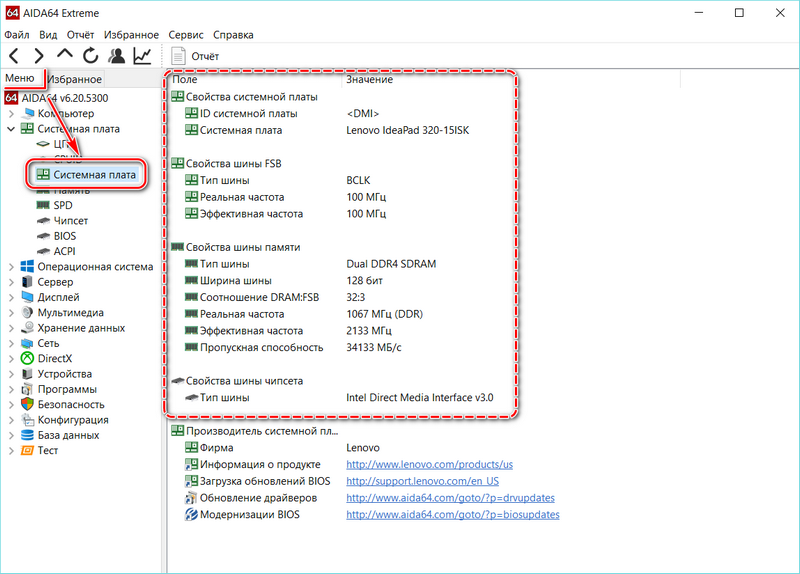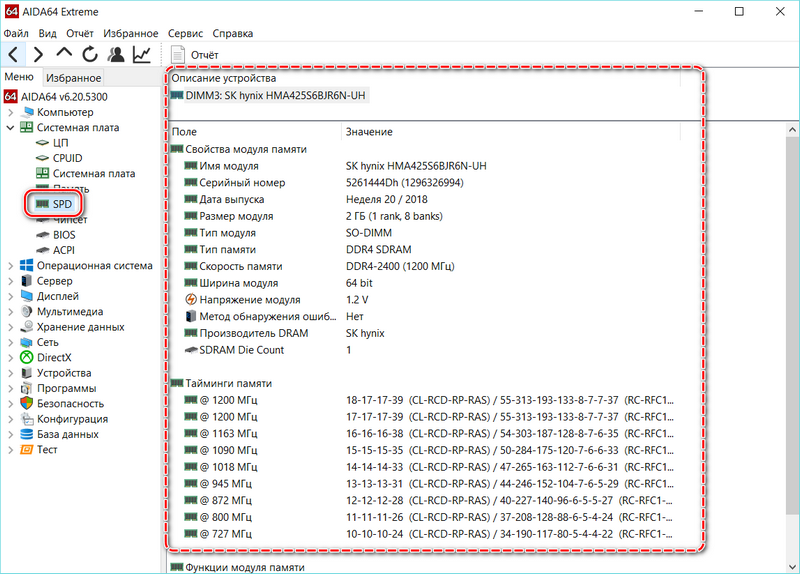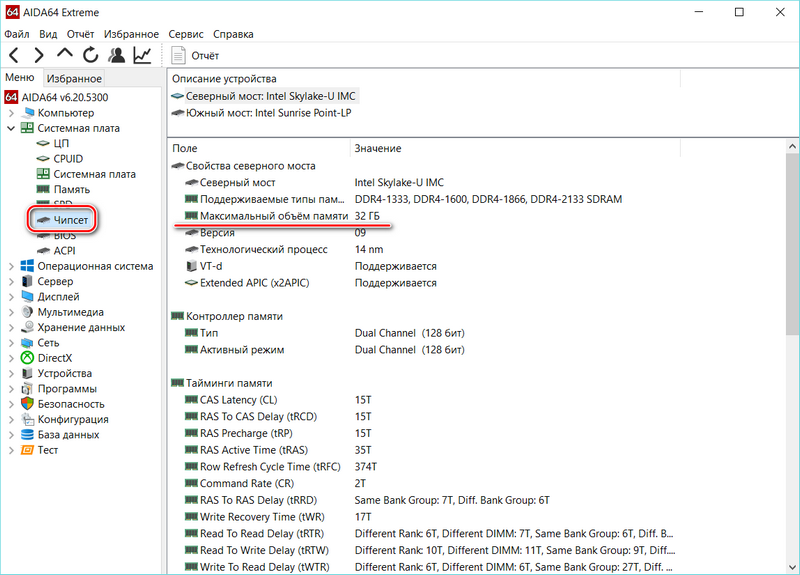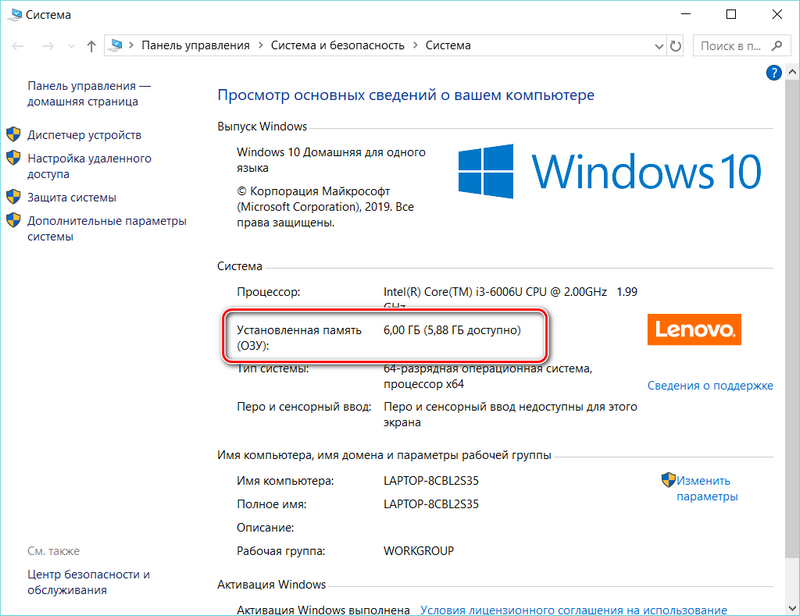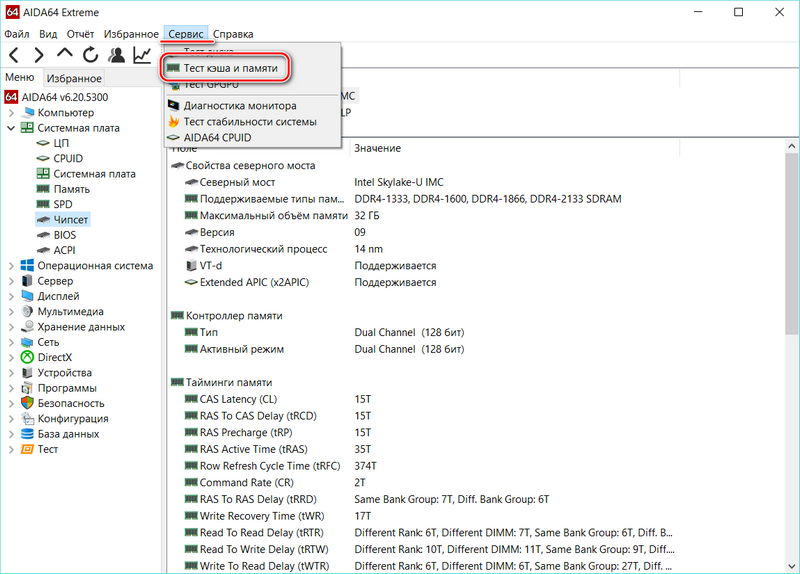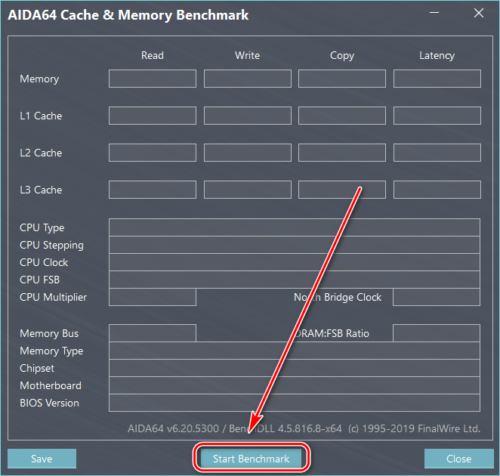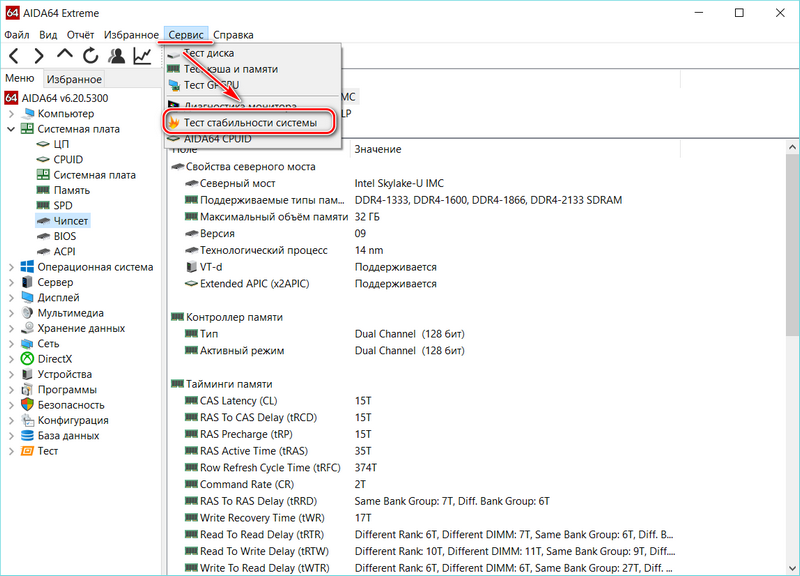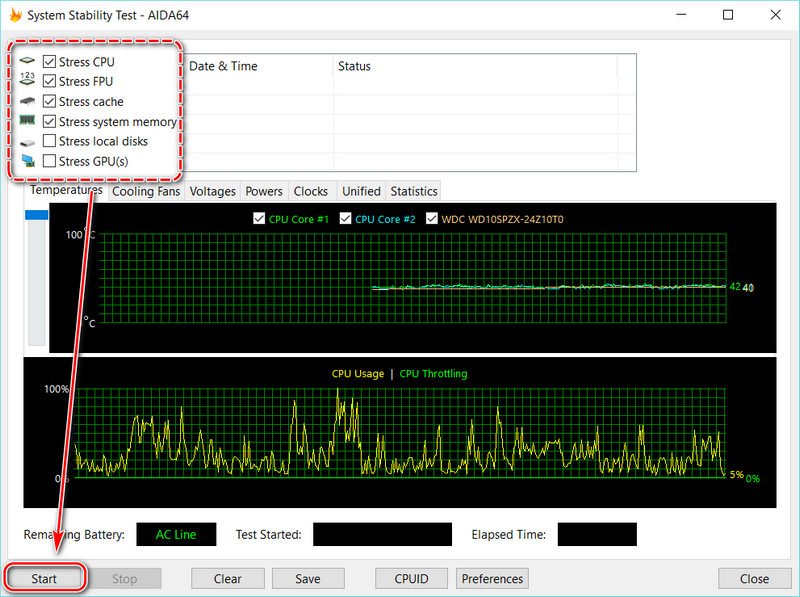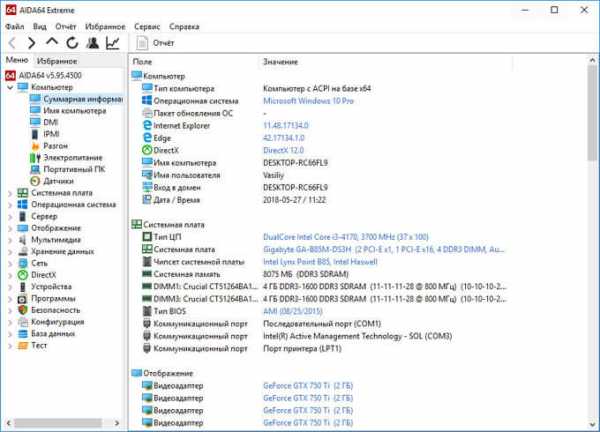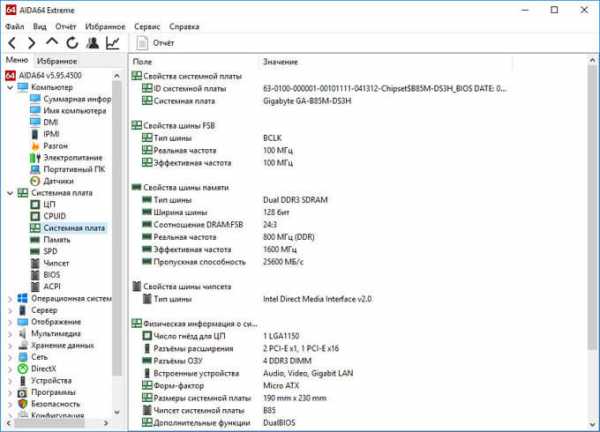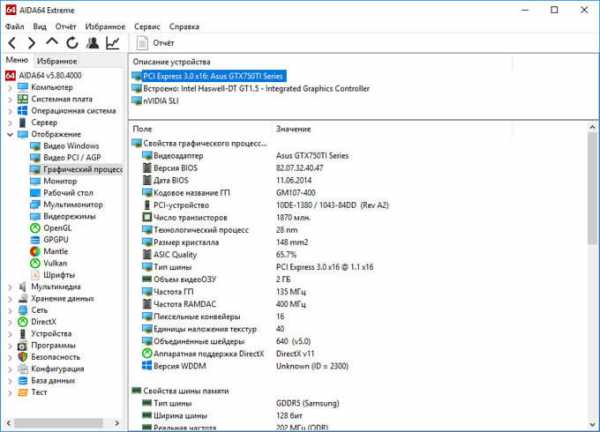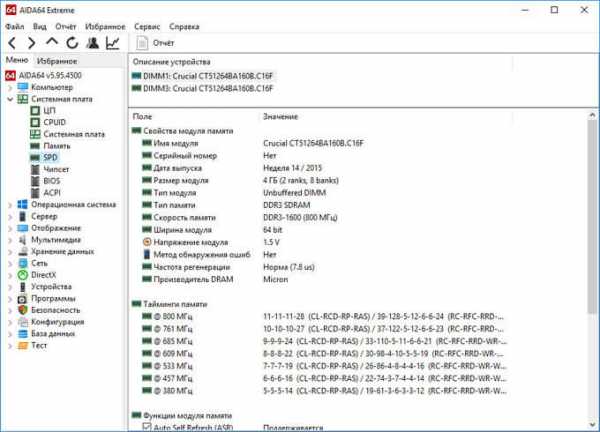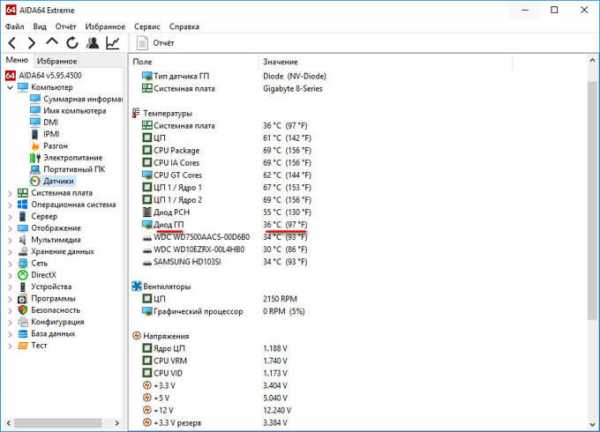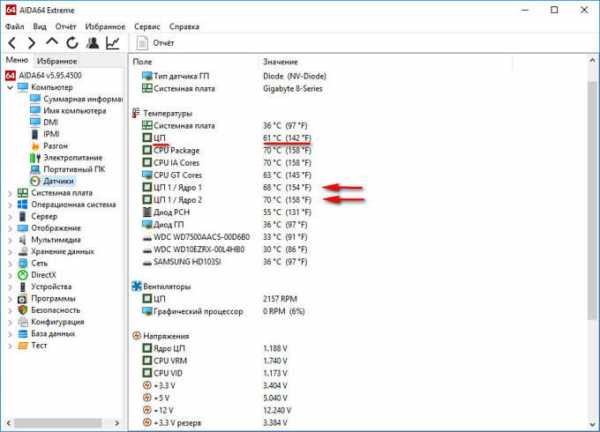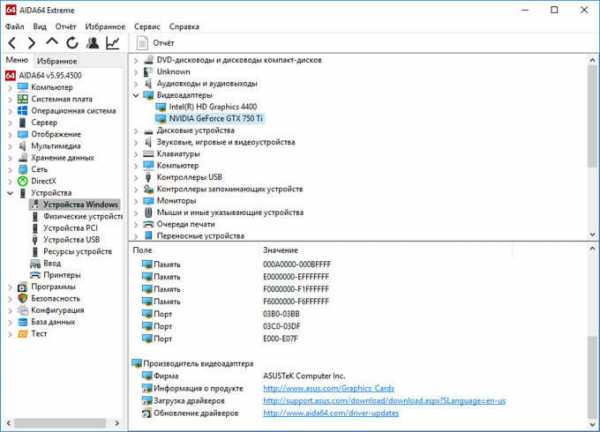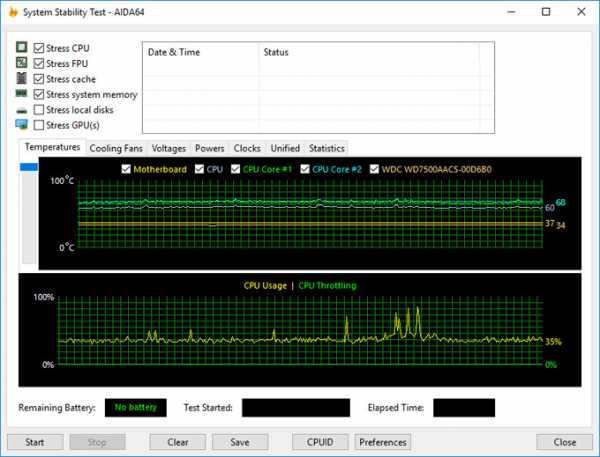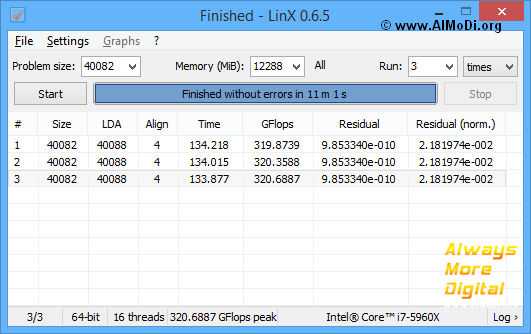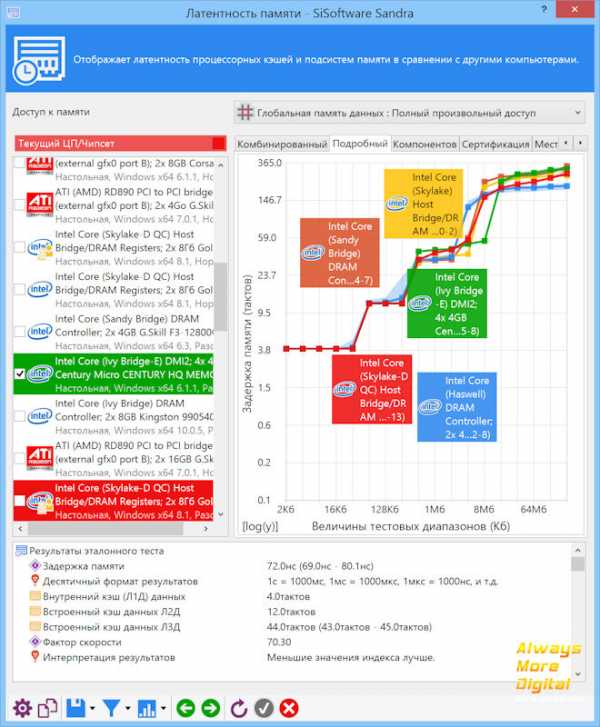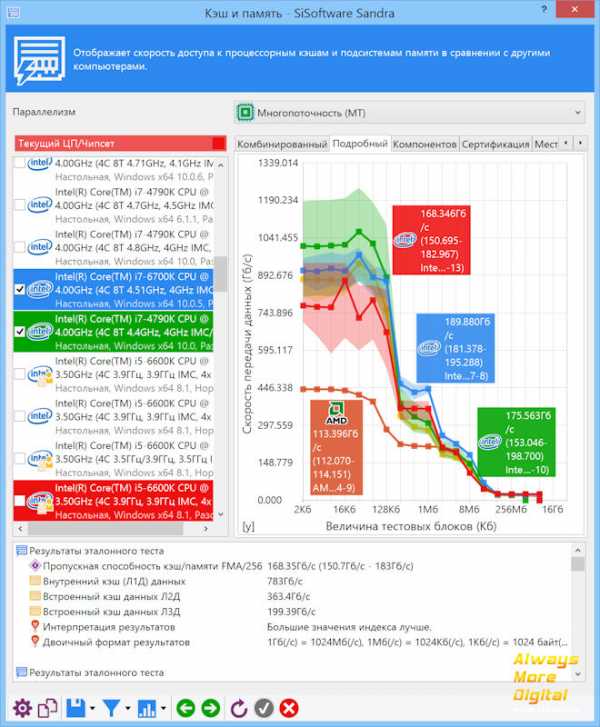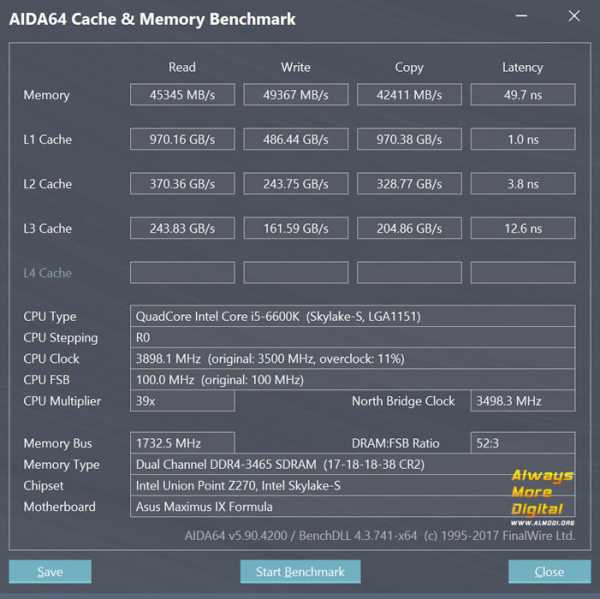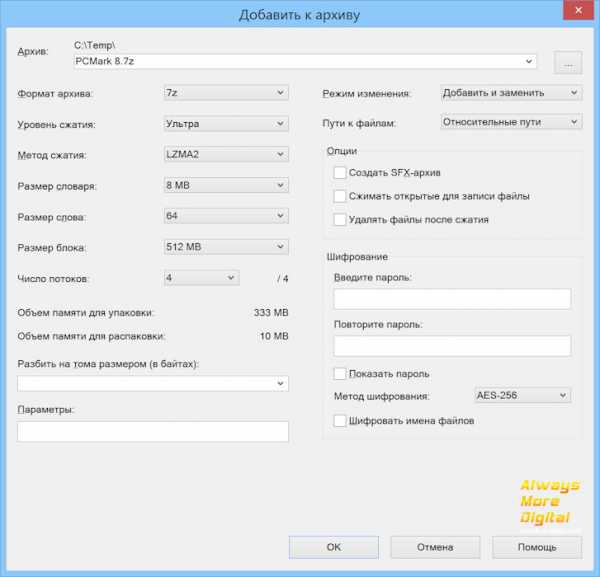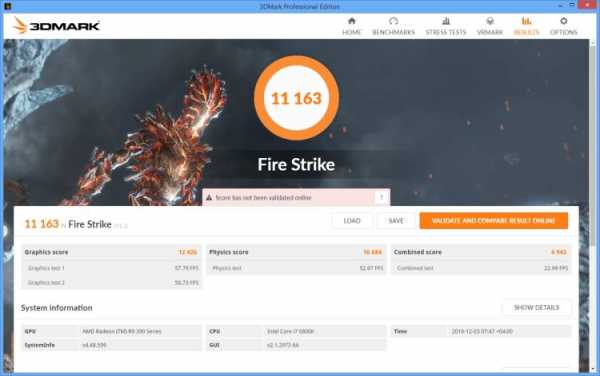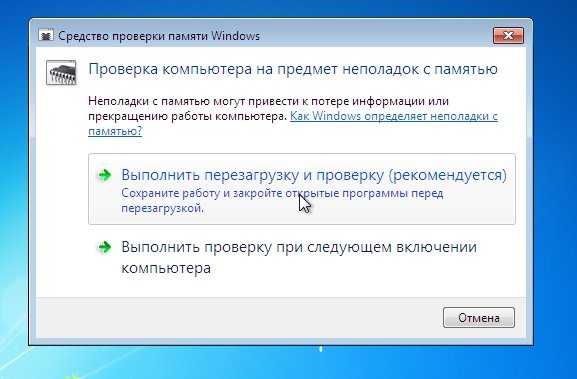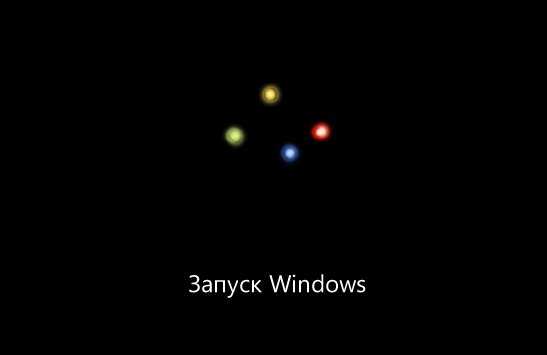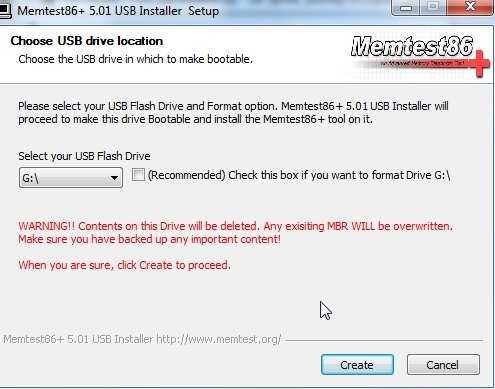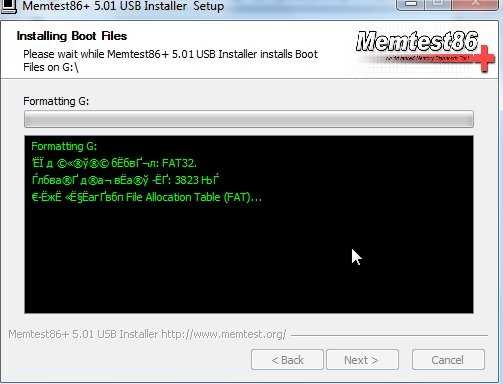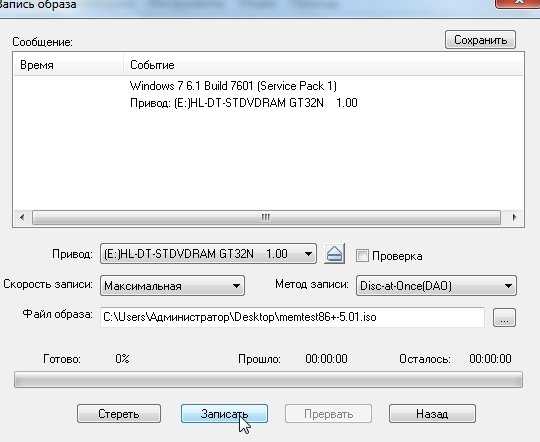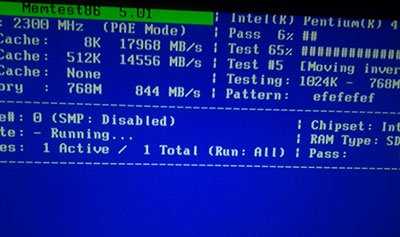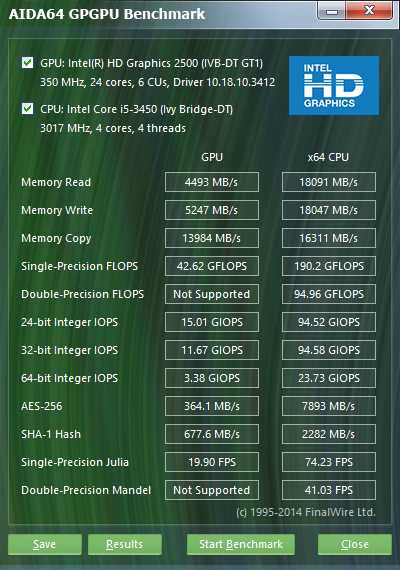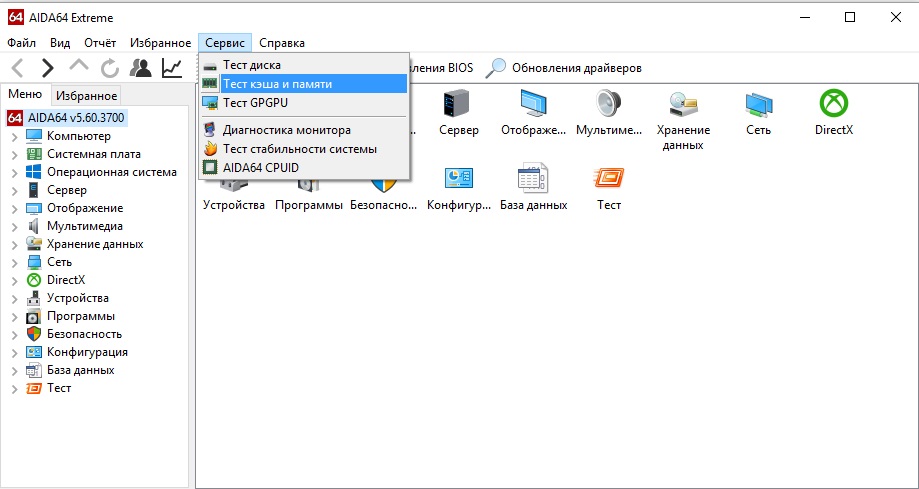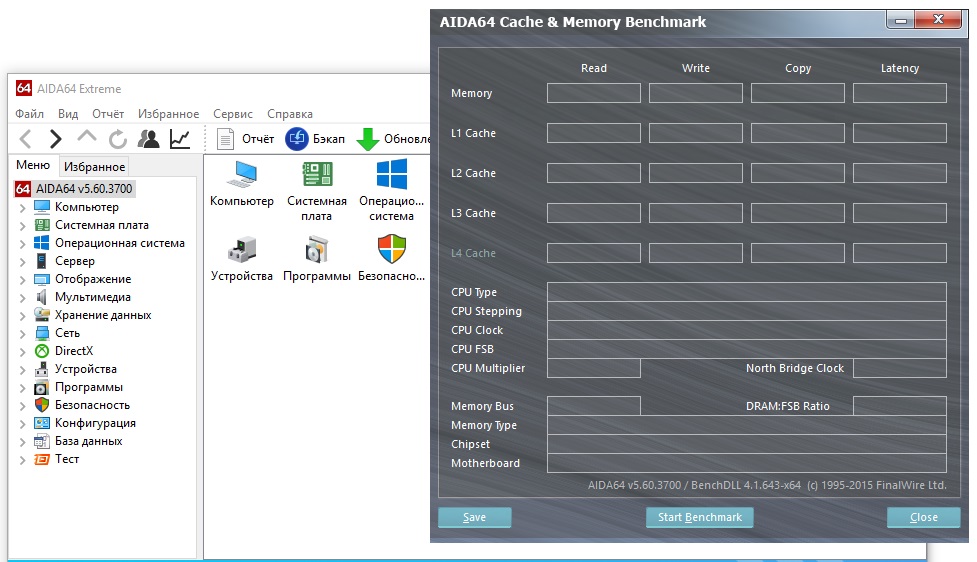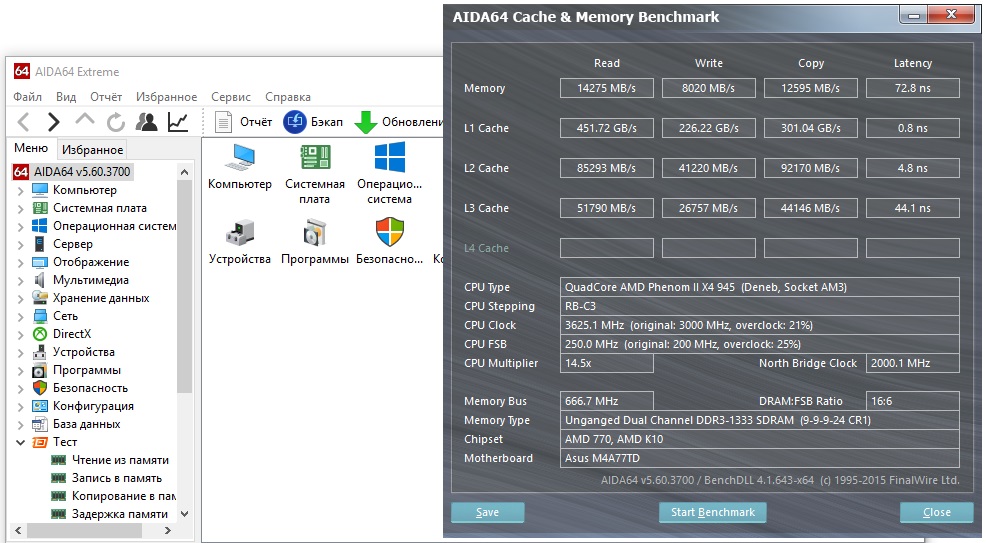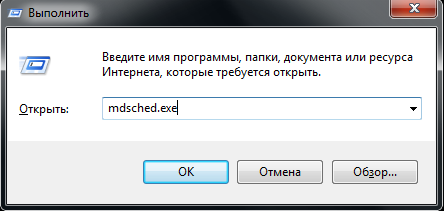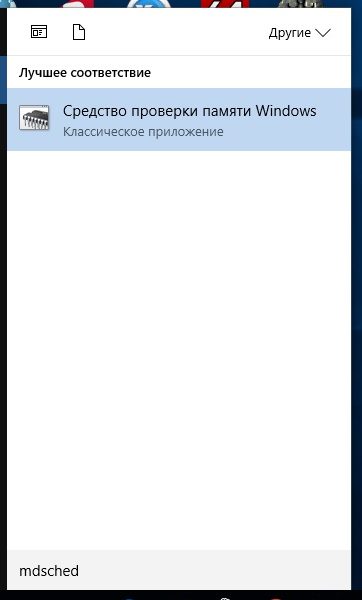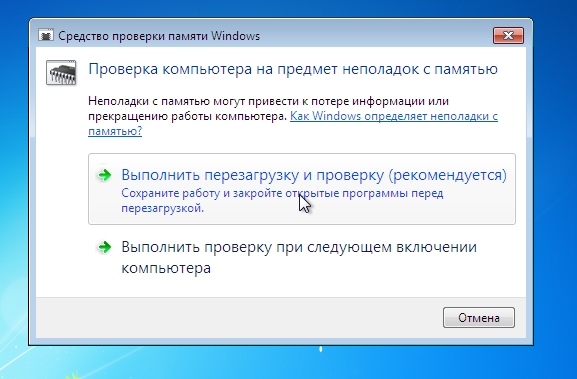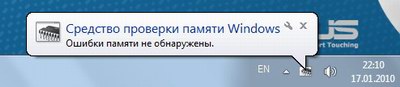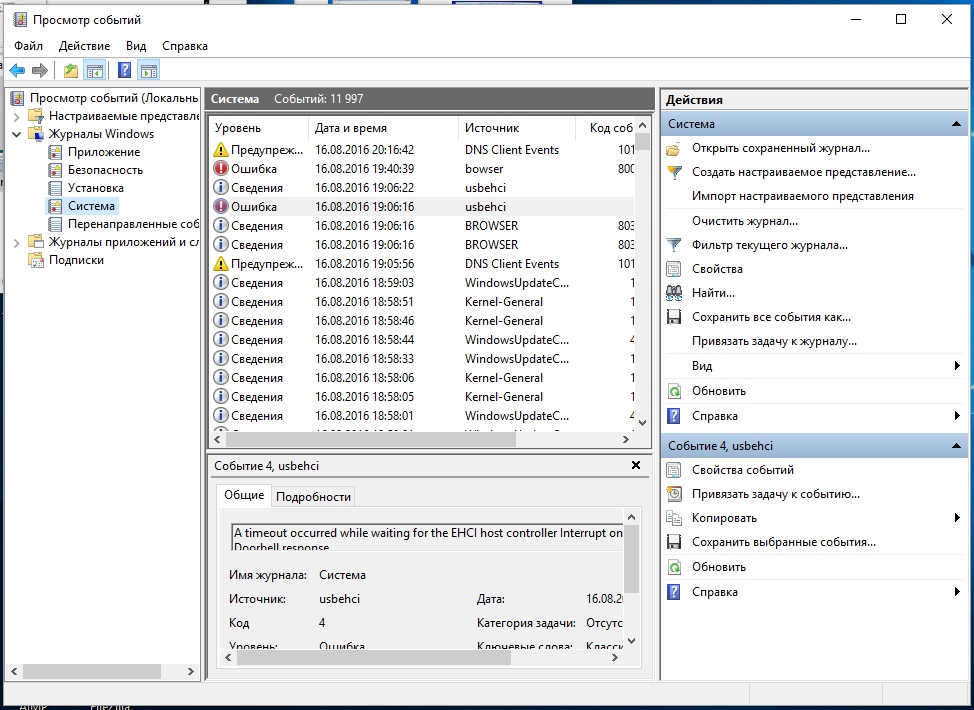Инструкции
Время чтения 2 мин.Просмотры 2.9k.Опубликовано
AIDA64 – мощное средство для тестирования аппаратных компонентов ПК, вывода информации о компьютерных комплектующих и программном обеспечении. Через утилиту можно получить исчерпывающие сведения об оперативной памяти, оценить её быстродействие и стабильность – протестировать при высокой нагрузке.
Содержание
- Узнаём основные параметры
- Тестирование
- Стресс-тест
- Cache & Memory Benchmark
- Сравнительные тесты
Узнаём основные параметры
Для просмотра информации о памяти откройте раздел, а затем подраздел «Системная плата». Интересующие сведения находятся в блоке «Свойства шины памяти»: её тип, ширина, частоты.
В подразделе «Память» можно посмотреть расход ОЗУ и файла подкачки.
Подраздел «SPD» содержит подробную информацию о планках оперативки: производитель, объём, тайминги (задержка), частота и т.д.
Подраздел «Чипсет». Здесь узнаете, какой максимальный объем ОЗУ поддерживает материнская плата. Блок «Контроллер памяти» содержит сведения о типе и режиме работы оперативки: одно- или двухканальный режим.
Температуру ОЗУ утилита не покажет – на модулях памяти нет термодатчиков.
Через АИДА 64 можете узнать подробности про каждый чип (модуль) оперативки.
Тестирование
AIDA64 позволяет провести три типа тестов памяти: стресс, эталонный и для определения её скорости.
Стресс-тест
Для проверки ОЗУ на ошибки и оценки её стабильности:
- Вызовите утилиту System Test Stability через пункт меню «Сервис» или иконкой с графиком в панели инструментов.
- Слева снимите все флажки кроме стоящего возле пункта «Stress system memory».
- Запустите тест кликом по кнопке «Start».
Завершать его можно после 20 – 30 минут работы, если ошибки не появятся ранее.
Cache & Memory Benchmark
Запустите утилиту через меню «Сервис». Она определит скорость чтения и записи оперативной и кэш-памяти всех уровней – кликните «Start Benchmark», проверка длится около минуты.
Сравнительные тесты
AIDA64 умеет сравнивать скорость чтения, копирования и записи оперативной памяти.
- Слева разверните раздел «Тесты».
- Выберите один из четырёх первых.
- Кликните «Старт».
Результат появится максимум через десяток секунд.
Его можете добавить в избранные.
На чтение 4 мин. Просмотров 181k. Опубликовано
Тест оперативной памяти в AIDA64 позволяет узнать об ее параметрах и возможностях. Это помогает выявить проблемы, а также узнать, какой модуль подойдет для определенной материнской платы при замене. Рассмотрим, какие эксплуатационные характеристики у оперативной памяти есть и как их протестировать.
Навигация
- Параметры оперативной памяти
- Как узнать параметры оперативной памяти через средства AIDA64
- Тестирование оперативной памяти
- Стресс-тест в AIDA64
Параметры оперативной памяти
Перед тем, как проверить оперативную память через AIDA64, следует знать следующее о ней:
- Тип. На компьютерах используется память DDR3 или DDR4. На ноутбуках и нетбуках – преимущественно модули с маркировкой SO-DIMM. Тип ОЗУ определяет скорость передачи данных. Чем выше поколение, тем она быстрее.
- Объем. На сегодняшний день выпускаются планки с памятью от 2 Гб. Чем показатель выше, тем лучше работоспособность системы в целом. Для офисных ПК достаточно 4-6 Гб, для игровых – от 16 Гб.
- Частота. От нее зависит пропускная способность модуля. При большем показателе больше данных способно передаваться в течение секунды.
- Тайминг. Показатель указывает на время задержки, в течение которого происходит переход по элементам ОЗУ. Чем он меньше, тем лучше.
- Напряжение. Устанавливаемые плашки ОЗУ в нетбуки или ноутбуки с маркировкой SO-DIMM потребляет меньше энергии.
Зная все эксплуатационные характеристики оперативной памяти, можно без труда заменить модуль. Не придется платить за ремонт или диагностику в сервисном центре. Достаточно сходить в специализированный магазин и купить ОЗУ. Также об этом полезно знать, чтобы понимать особенности и производительность системы для определенной работы. Например, для запуска требовательной программы или игры. Протестировать оперативную память можно с помощью утилиты – AIDA64.
Как узнать параметры оперативной памяти через средства AIDA64
С помощью AIDA64 возможно узнать о характеристиках оперативной памяти. Чтобы их проверить, следуйте инструкции:
- Запустите утилиту.
- В панели слева во вкладке «Меню» найдите раскрывающийся список «Системная плата» и кликните по нему.
- Чтобы узнать сведения об объеме памяти и степени ее занятости, перейдите в пункт «Память».
- Пункт SPD предназначен для отображения частоты ОЗУ, типа и напряжения модуля, а также других важных параметрах.
После этого проще подобрать новую плашку так, чтобы она была совместима с материнской платой и другими компонентами ПК или ноутбука.
Чтобы узнать максимальный размер объема оперативной памяти, который будет поддерживаться материнской платой, в списке «Системная плата» выберите пункт «Чипсет». В свойствах северного моста отображается это значение.
Увидеть объем установленного ОЗУ также можно в свойствах операционной системы. Для этого достаточно щелкнуть правой кнопкой мыши по иконке «Мой компьютер» на рабочем столе и перейти в пункт «Свойства».
Но здесь слишком мало информации об оперативной памяти, поэтому лучше воспользоваться AIDA64.
Тестирование оперативной памяти
Тестирование оперативной памяти необходимо, если возникают сбои в ее работе или есть подозрение, что существуют неполадки с кешем.
Чтобы проверить это, действуйте следующим образом:
- Откройте АИДА64 и перейдите в меню «Сервис».
- Выберите «Тест кеша и памяти».
- Появится новое окно. Чтобы запустить процесс тестирования, нажмите на кнопку внизу «Start Benchmark».
Проверка может занять продолжительное время, в зависимости от ее объема и типа. Она осуществляется по нескольким параметрам: скорость записи, чтения, копирования и задержки. Если результат проверки не сообщат о наличии ошибок, то оперативная память работает нормально.
Стресс-тест в AIDA64
Чтобы проверить стабильность работы ПК, необходимо протестировать все его комплектующие на работоспособность. Встроенные средства AIDA64 также позволяют сделать это. Обычно функцию применяют после разгона процессора или видеокарты, поэтому обычным пользователям она не требуется. Но в некоторых случаях, нужно протестировать оборудование. Например, чтобы выявить проблему в работе материнской платы и ее компонентов.
Чтобы запустить стресс-тест в АИДА64, сделайте следующее:
- В окне приложения кликните по меню «Сервис» и выберите пункт «Тест стабильности системы».
- В открывшемся окне отображаются температурные графики компонентов и оборудования. Чтобы запустить тест, отметьте галочками все нужные компоненты.
- Нажмите на кнопку Start.
После этого запустится стресс-тест производительности. Если во время проверки, приложение выдаст ошибку о том, что есть перегрев устройства, необходимо отключить ПК или ноутбук до выяснения обстоятельств и причин перегрева.
Функционал AIDA64 позволяет узнать необходимую информацию об устройствах и компонентах ПК или ноутбука, что нельзя сделать через саму систему. С ее помощью можно посмотреть, какая оперативная память установлена, ее тип, тайминг, объем и другие характеристики. При сбое в работе памяти или кеша пользователь может запустить проверку ОЗУ или производительности всей системы, чтобы выявить проблему и в дальнейшем решить ее с минимальными затратами.
Tro.net.ua — Информационный портал в сфере IT
Многим из вас, скорее всего, знакома популярная программа AIDA64. Когда-то она именовалась Everest, но что тогда, что сейчас, программа занимает лидирующие позиции в анализе комплектующих персонального компьютера, тесте его производительности и стабильности.
В комплекте программы есть набор тестов, которые позволяют пользователям оценить, насколько из компьютер силен и могуч.
Вот мне и стало интерестно, что же на самом деле скрывается за замысловатыми названиями тестов и какую сторону производительности ПК каждый из тестов отображает.
Тестирование производительности кэша и дисков
Начнем с простого и вполне явного — комплексный тестовый модуль для оценки производительности накопительных устройств, в том числе жестких дисков (S)ATA или SCSI, RAID-массивов, оптических дисков, SSD-накопителей, USB-накопителей и карт памяти.
Тестирование производительности GPGPU
Следующая тестовая панель, доступ к которой можно получить в разделе меню Сервис | Тест GPGPU, предлагает набор комплексных тестов производительности OpenCL GPGPU. Они разработаны для оценки вычислительной производительности GPGPU при помощи различных нагрузок OpenCL. Каждый отдельный тест можно выполнить максимум на 16 графических процессорах, включая процессоры AMD, Intel и NVIDIA, или их комбинации. Конечно же, полностью поддерживаются конфигурации CrossFire и SLI, а также dGPU и APU. В общем, данная функция позволяет протестировать производительность практически любого вычислительного устройства, которое представлено как графический процессор среди устройств OpenCL.
Тестирование производительности памяти
Тесты производительности памяти оценивают максимально возможную пропускную способность при выполнении определенных операций (чтение, запись, копирование). Они написаны на языке ассемблера и максимально оптимизированы для всех популярных вариантов ядер процессоров AMD, Intel и VIA путем применения соответствующих расширений набора команд x86/x64, x87, MMX, MMX+, 3DNow!, SSE, SSE2, SSE4.1, AVX и AVX2. Тест задержки памяти оценивает типичную задержку при считывании центральным процессором данных из системной памяти. Задержка памяти — это время для предоставления данных в регистре целочисленной арифметики центрального процессора после выдачи команды считывания.
CPU Queen
Этот простой целочисленный тест оценивает возможности предсказания ветвлений центрального процессора и ошибочного прогнозирования ветви. Он вычисляет решения для классической головоломки с восемью ферзями, размещенными на шахматной доске 10х10. Теоретически, при одинаковой тактовой частоте, процессор с более коротким конвейером и меньшими накладными расходами в случае ошибочного предположения о ветвлении может показать более высокие результаты теста. Например, если отключить гиперпотоковость, процессоры Pentium 4 на базе Intel Northwood получат более высокие баллы, чем центральные процессоры Intel Prescott, поскольку в первых присутствует 20-ступенчатый конвейер, а в последних — 31-ступенчатый. CPU Queen использует целочисленные оптимизации MMX, SSE2 и SSSE3.
CPU PhotoWorxx
Данный целочисленный тест оценивает производительность центрального процессора при помощи нескольких алгоритмов обработки двухмерных фотографий. Он выполняет следующие задачи c довольно крупных RGB-изображениях:
- заполнение изображения пикселями случайно выбранного цвета;
- поворот изображения на 90 градусов против часовой стрелки;
- поворот изображения на 180 градусов;
- дифференцирование изображения;
- преобразование пространства цветов (используется, например, при преобразовании JPEG).
Тест, в основном, предназначен для блоков выполнения операций целочисленной арифметики SIMD-архитектуры центрального процессора и подсистем памяти. Тест CPU PhotoWorxx использует соответствующие расширения наборов команд x87, MMX, MMX+, 3DNow!, 3DNow!+, SSE, SSE2, SSSE3, SSE4.1, SSE4A, AVX, AVX2, и поддерживает NUMA, гиперпотоковость, мультипроцессоры (SMP) и многоядерность (CMP).
CPU ZLib
Данный целочисленный тест оценивает комбинированную производительность центрального процессора и подсистемы памяти при помощи свободной библиотеки для сжатия данных ZLib. ЦП ZLib использует только основные инструкции x86, но поддерживает гиперпотоковость, мультипроцессоры (SMP) и многоядерность (CMP).
CPU AES
Этот целочисленный тест оценивает производительность центрального процессора при выполнении шифрования по криптоалгоритму AES. В шифровании AES — это симметричный алгоритм блочного шифрования. Сегодня AES используется в нескольких инструментах сжатия, таких как 7z, RAR, WinZip, а также в программах шифрования BitLocker, FileVault (Mac OS X), TrueCrypt. CPU AES использует соответствующие инструкции x86, MMX и SSE4.1, он является аппаратно ускоренным на процессорах VIA C3, VIA C7, VIA Nano и VIA QuadCore, поддерживающих технологию VIA PadLock Security Engine, а также на процессорах, поддерживающих расширение наборов команд Intel AES-NI. Данный тест поддерживает гиперпотоковость, мультипроцессоры (SMP) и многоядерность (CMP).
CPU Hash
Этот целочисленный тест оценивает производительность центрального процессора при выполнении алгоритма кэширования SHA1 согласно Федеральному стандарту обработки информации 180-4. Код для этого теста написан на языке ассемблера, он оптимизирован для большинства популярных вариантов ядер процессоров AMD, Intel и VIA путем применения соответствующих расширений набора команд MMX, MMX+/SSE, SSE2, SSSE3, AVX, AVX2, XOP, BMI и BMI2. Тест CPU Hash является аппаратно ускоренным на процессорах VIA C7, VIA Nano и VIA QuadCore, поддерживающих технологию VIA PadLock Security Engine.
FPU VP8
Этот тест измеряет производительность сжатия видео кодеком Google VP8 (WebM) версии 1.1.0. Происходит кодирование за 1 проход видеопотока с разрешением 1280×720 («HD ready ») и скоростью 8192 кбит/с при максимальных настройках качества. Содержимое кадров генерируется модулем фракталов Жюлиа FPU. Программный код теста использует расширения и наборы команд MMX, SSE2, SSSE3 или SSE4.1, а также поддерживает гиперпотоковость, мультипроцессоры (SMP) и многоядерность (CMP).
FPU Julia
Этот тест оценивает производительность в операциях одинарной точности с плавающей запятой (32-битная точность) посредством вычислений нескольких фрагментов фрактала Жюлиа. Код для этого теста написан на языке ассемблера, он оптимизирован для большинства популярных вариантов ядер процессоров AMD, Intel и VIA путем применения соответствующих расширений набора команд x87, 3DNow!, 3DNow!+, SSE, AVX, AVX2, FMA и FMA4. FPU Julia поддерживает гиперпотоковость, мультипроцессоры (SMP) и многоядерность (CMP).
FPU Mandel
Этот тест оценивает производительность в операциях двойной точности с плавающей запятой (64-битная точность) путем моделирования нескольких фрагментов фрактала Мандельброта. Код для этого теста написан на языке ассемблера, он оптимизирован для большинства популярных вариантов ядер процессоров AMD, Intel и VIA путем применения соответствующих расширений набора команд x87, SSE2, AVX, AVX2, FMA и FMA4. FPU Mandel поддерживает гиперпотоковость, мультипроцессоры (SMP) и многоядерность (CMP).
FPU SinJulia
Тест оценивает производительность в операциях повышенной точности с плавающей запятой (80-битная точность) посредством вычислений по каждому отдельному кадру с использованием модифицированного фрактала Жюлиа. Код для этого теста написан на языке ассемблера, он оптимизирован для большинства популярных вариантов ядер процессоров AMD, Intel и VIA, позволяет использовать тригонометрические и экспоненциальные инструкции архитектуры x87. FPU SinJulia поддерживает гиперпотоковость, мультипроцессоры (SMP) и многоядерность (CMP).
Ну вот теперь хотя бы немного стало понятнее, что означает количество «попугаев» в том или ином тесте в AIDA64.
Источник: www.aida64russia.com
tro.net.ua
AIDA64 — диагностика, тестирование, сбор системной информации / Программное обеспечение. Система
AIDA64 — самая мощная программа для обнаружения установленных устройств на компьютере, сбора информации о конфигурации оборудования, проведения тестирования и диагностики аппаратных компонентов, получение сведений о программном обеспечении. Программа предоставляет все необходимые данные о компьютере и системе.
Программа в разное время имела следующие названия: ASMDEMO, AIDA, AIDA32, Everest. Довольно долгое время приложение было известно под названием Everest. Затем разработчик программы ушел из компании Lavalys, и основал собственную фирму FinalWire, которая распространяет приложение под названием AIDA64.
Что это за программа, для чего нужна AIDA64? Приложение позволяет получить необходимую информацию, которая будет востребована в разных ситуациях: для апгрейда компьютера (замена старого, установка нового оборудования), в ситуациях, когда нужны данные об отдельных устройствах, сведения о составе программного обеспечения и т. д. При ремонте, когда проводится замена устройств, необходимы полные данные о состоянии компьютера для того, чтобы новые детали соответствовали конфигурации ПК.
Программа AIDA64 идентифицирует компоненты компьютера, выдает подробные сведения о конфигурации системы, выполняет диагностику и тестирование на стабильность различных аппаратных устройств.
Основные возможности, предоставляемые программой AIDA64:
- Полная информация об установленных устройствах: материнской плате, процессоре, модулях оперативной памяти, видеокарте, аудиоадаптере, жестком диске и т. д.
- Получение сведений о характеристики оборудования: напряжение питания, размер кэша, тактовая частота, температура и т. д.
- Проведение диагностики и тестирования памяти, процессора, дисков
- Сведения о производителе оборудования
- Информация об установленных драйверах
- Данные о конфигурации системы
- Информация об установленном программном обеспечении
- Сведения об имеющихся лицензиях
AIDA64 (программа платная) работает на ПК или ноутбуке на русском языке в операционной системе Windows. Всего выпущено четыре редакции приложения: AIDA64 Extreme, AIDA64 Engineer, AIDA64 Network Audit, AIDA64 Bisiness, отличающиеся функциональными возможностями. Имеется версия Linux Extension for AIDA64, а также версии программы для мобильных платформ: AIDA64 for Android, AIDA64 for iOS, AIDA64 for Windows Phone, AIDA64 for Ubuntu Touch.
Есть два способа получения приложения: скачать aida64 с официального сайта венгерской компании FinalWire, или загрузить с русскоязычного сайта AIDA64, официального дистрибьютера приложения в России. Программа имеет обычную установочную и переносную (portable) версии.
Как пользоваться AIDA64
Сразу после запуска, приложение идентифицирует устройства на компьютере.
В главном окне AIDA64, в левой колонке расположены вкладки «Меню» и «Избранное». Во вкладке «Меню» находятся разделы: «Компьютер», «Системная плата», «Операционная система», «Сервер», «Отображение», «Мультимедиа», «Хранение данных», «Сеть», «DirectX», «Устройства», «Программы», «Безопасность», «Конфигурация», «База данных», «Тест». В свою очередь, в этих разделах есть подразделы для более конкретного выбора компонента системы.
Разделы и подразделы дублируются в верхней части центральной области программы для удобного доступа.
Переходя по разделам приложения, пользователь получает суммарную или более детальную информацию о компьютере и его компонентах.
Получение информации о материнской плате в AIDA64
Данные о материнской (системной) плате компьютера в AIDA64 размещены в разделе «Системная плата». Войдите в подраздел «Системная плата», здесь находится вся информация о материнской плате: модель устройства и его подробные характеристики.
Как получить сведения о видеокарте в AIDA64
Для получения исчерпывающей информации о видеоадаптере, в AIDA64 следует войти в раздел «Отображение», а затем в подраздел «Графический процессор». Здесь вы найдете подробные данные о графической плате, установленной на компьютере.
На одном ПК может быть несколько видео устройств, например, встроенная графика, интегрированная в материнскую плату и отдельная видеокарта. Приложение показывает все необходимые данные по каждому устройству.
Определяем в AIDA64 характеристики оперативной памяти
В AIDA64 можно узнать, какая оперативная память установлена на компьютере. Программа предоставляет все необходимые данные ОЗУ (оперативно запоминающее устройство): тип памяти, общий размер памяти, скорость памяти, поддерживаемую частоту, тайминги.
В разделе «Системная плата», в подразделе «Память» находится общая информация о запоминающих устройствах. В подразделе «SPD» вы найдете характеристики модулей оперативной памяти вашего ПК. Выделите модуль памяти, если на компьютере установлено несколько планок памяти, посмотрите его данные.
Как в AIDA64 узнать температуру устройств
Температура компьютера, компонентов и устройств является важным показателем для определения возможных проблем в работе оборудования ПК. Перегрев оборудования отрицательно влияет на работу аппаратного и программного обеспечения компьютера.
В программе AIDA64 температура видеокарты отображается в подразделе «Датчики», в который можно перейти из раздела «Компьютер». Программа считывает информацию с датчиков устройств компьютера, а затем отображает полученную информацию в своем окне.
Найдите параметр «Диод ГП» (тип датчика — диод, графический процессор — видеокарта), напротив которого отображены значения текущего состояния температуры видеокарты по Цельсию, а в скобках по Фаренгейту.
Подобным образом отображена в AIDA64 температура процессора. В опции «Температуры» найдите «ЦП» (центральный процессор), посмотрите его температуру в данный момент времени.
Отдельно показана температура по ядрам центрального процессора (там температура всегда несколько выше из-за особенности конструкции самого процессора).
Информация о драйверах в AIDA64
Сейчас посмотрим, как отображаются в AIDA64 драйвера устройств, установленных на компьютере. Программа показывает информацию о драйверах и дает ссылки на загрузку драйверов.
Для получения необходимых данных войдите в раздел «Устройства», а затем в подраздел «Устройства Windows». В верхней части центральной области окна программы, расположен список устройств, напоминающий Диспетчер устройств на компьютере.
Выделите нужное устройство, в нижней части центральной области окна программы, вы увидите описание драйвера и ссылки на загрузку программного обеспечения.
В программе AIDA64 используется три вида ссылок: ссылка на официальный сайт с общей информацией о производителе, ссылка на официальный сайт производителя для загрузки драйвера, ссылка на программу-агент Driver Updates (Driver Agent Plus) от AIDA64. Выберите желаемый источник для того, чтобы выполнить обновление драйверов из AIDA64.
Выполняем в AIDA64 стресс тест стабильности системы
В AIDA64 производится диагностика оборудования с помощью стресс теста стабильности системы. С помощью тестов создается полная нагрузка на процессор, видеокарту, подсистему памяти, диски, выполняется диагностика монитора. По выбору пользователя, нагрузка создается на все компоненты системы или тестируются только отдельные устройства компьютера.
В главном окне AIDA64, в меню «Сервис» выберите один из возможных вариантов для тестирования:
- Тест диска — выполнение тестирования диска компьютера в AIDA64 Disk Benchmark (произведите выбор нужного локального диска, если на ПК несколько дисков)
- Тест кэша и памяти — проведение проверки оперативной памяти, кэша памяти разных уровней в AIDA64 Cache & Memory Benchmark
- Тест GPGPU — тестирование графической подсистемы компьютера в AIDA64 GPGPU Benchmark (тест отдельной видеокарты, тест всех графических устройств одновременно в OpenCL)
- Диагностика монитора — проверка состояния настроек монитора (калибровка, цвет, настройки LCD или CRT экранов и т. д.)
- Тест стабильности системы — тестирование стабильности компьютера в целом или проверка отдельных компонентов
- AIDA64 CPUID — запуск панели с детальной информацией о процессоре, наборе команд, размере кэша, напряжении, тактовой частоте, технологии изготовления
Выполните проверку аппаратных компонентов компьютера при применении экстремальных нагрузок, в течение продолжительного периода времени.
Тест стабильности системы включает в себя следующие типы стресс тестов:
- Stress CPU — стресс тест центрального процессора
- Stress FPU — стресс тест кулера
- Stress cache — стресс тест кэша процессора
- Stress system memory — стресс тест оперативной памяти
- Stress local disk — стресс тест локального жесткого диска
- Stress GPU(s) — стресс тест видеокарты или нескольких видеокарт
Если при полной нагрузке во время теста в течение нескольких часов, система не перезагрузится, не появятся ошибки или сбои, значит, оборудование компьютера работает стабильно.
Заключение
Программа AIDA64 служит для тестирования и диагностики оборудования компьютера, обнаружения и получения информации об аппаратных и программных компонентах системы. Приложение предоставляет всесторонние, исчерпывающие данные о состоянии ПК, аппаратного и программного обеспечения.
fetisovvs.blogspot.com
Методика тестирования. Оперативная память
Содержание материала
Страница 1 из 7
Методика тестирования оперативной памяти — это своеобразный «кодекс законов», обеспечивающий единообразность проведения тестов, вне зависимости от платформы (AMD/Intel) и предпочтений тестера.
Методика 2017 года представляет собой переработку принципов и техник тестирования, использовавшихся ранее.Из методики тестирования исключены устаревшие и неразвивающиеся тесты, добавлены полуприкладной тест на кодирование видео и оценки производительности графики.
Переработан метод подсчета результатов — если до этого мы ориентировались на максимальный результат при 2-4 прогонах, то теперь мы используем усреднение результатов при трех прогонах каждого теста (четырех, при кодировании видео).
Операционная система тестовых стендов – Windows 8.1 x64 (или Профессиональная).Благодарим компанию Microsoft и лично Милу Шилину, за лицензии Windows предоставленные для редакции.
В разработанной нами методике основными являются следующие требования:1. Тестируются комплекты модулей, в зависимости от числа каналов памяти стенда:
- 4-8 модулей в четырехканальных;
- 3-6 модулей в трехканальных;
- 2-4 модуля в двухканальных;
- 1-2 модуля в одноканальных;
2. При тестировании одноплатформенных модулей памяти, в тестовом стенде заменяются только модули памяти.3. Модули проверяются в номинальном режиме, и в режиме разгона.4. Частота процессора и опорных шин, во всех тестах, должна быть приблизительно равна (например, при разгоне памяти), чтобы снизить их влияние на результаты.
Вся методика делится на 3 части:
1. Тест на стабильностьLinX
2. Синтетические тесты SiSoftware Sandra AIDA64
3. Прикладное ПОАрхиваторыРабота с видео
4. Игровые тесты3DMark
LinX 0.6.5
ДистрибутивИспользуется специальная сборка LinX с последними библиотеками LINPACK и оптимизированная для процессоров AMD и Intel.
Тест:5 прогонов с объемом занимаемой памяти 3072Мб при 4Гб установленной памяти;4 прогона – 6200Мб при 8Гб памяти;3 прогона – 12288Мб при 16Гб;
Синтетические тесты
SiSoftware Sandra Engineer 2017 (2017.05.24.22)
Дистрибутив
В данном тестовом пакете используются тесты:- Пропускная способность памяти (Многопоточность (МТ)), Гб/сек;- Латентность памяти (Глобальная память данных: Полный произвольный доступ), нс;- Кэш и память (Многопоточность (МТ)), Гб/сек;
AIDA64 Engineer v5.90.4200
Дистрибутив
В данном тестовом пакете используется тест Cashe & Memory Benchmark.Из теста берем результаты тестирования памяти.
Прикладное программное обеспечение
Архиваторы
Набор файлов: установленный тестовый пакет PCMark 8, размер 3,78 Гбайт, файлов 4406; каталогов 309.
При архивировании набора файлов учитываем итоговое время архивации в секундах.
7Zip v16.04 x64
Дистрибутив
Настройки:
Число потоков архивирования должно соответствовать числу потоков процессора.
Работа с видео
x264 HD Benchmark 5.0.1
Дистрибутив
Полусинтетический бенчмарк. Используется х64 версия бенчмарка.Также используется AviSynth 2.5.8 х64.
Усредняем результаты fps четырех итераций теста для первого и второго прохода, соответственно.
Игровые тесты
3DMark (v2.2.3509)
Подтест Fire Strike – использует возможности DirectX 11 и предназначен для оценки игровых ПК. Генерирует нагрузку на центральный процессор и видеокарту.
www.almodi.org
Тестирование оперативной памяти. Программа для теста (ОЗУ, RAM)
Если ошибки с синим экраном стали вас преследовать слишком уж часто — будет совсем не лишним провести тестирование оперативной памяти. Так же на оперативную память следует обратить внимание, если ваш ПК вдруг ни с того ни с сего начинает перезагружаться, виснуть. Если ваша ОС Windows 7/8 — вам повезло больше, в ее составе уже есть утилита для проверки ОЗУ, если нет — придется скачать небольшую программу. Но обо всем по порядку…
1. Рекомендации перед тестированием
Если вы давно уже не заглядывали в системный блок — то будет стандартный совет: открыть крышку блока, продуть все пространство от пыли (можно при помощи пылесоса). Обратить пристальное внимание на планки с памятью. Желательно вынуть их из гнезда материнской памяти, продуть сами разъемы для вставки в них слота ОЗУ. Контакты памяти желательно протереть так же чем-нибудь от пыли, отлично с этим справляется обычная резинка. Просто часто контакты закисливаются и соединение оставляет желать лучшего. От этого масса сбоев и ошибок. Возможно, что после такой процедуры и никакого тестирования делать не понадобиться…
Будьте аккуратны с микросхемами на ОЗУ, их можно легко повредить.
2. Тест оперативной памяти в ОС Windows 7/8
И так, для запуска диагностики оперативной памяти, откройте меню пуск, а затем впишите в поиске слово «опер» — из найденного списка вы легко сможете выбрать то, что мы ищем. Кстати, ниже на скриншоте продемонстрировано вышесказанное.
Рекомендуется закрыть все приложения и сохранить результат работы, перед тем, как вы нажмете «выполнить перезагрузку и проверку». После нажатия, компьютер, практически сразу, уходит в «ребут»…
Затем при загрузки ОС Windows 7 запускается средство диагностики. Сама проверка проходит в два этапа и занимает примерно минут 5-10 (видимо зависит от конфигурации ПК). В это время лучше вообще никак не трогать компьютер. Кстати, внизу вы можете наблюдать за найденными ошибками. Хорошо бы, чтобы их не было вовсе.
Если ошибки будут найдены, будет сформирован отчет, который вы сможете посмотреть и в самой ОС, когда она загрузиться.
3. Программа Memtest86+ для тестирования ОЗУ (RAM)
Это одна из лучших программ для тестирования оперативной памяти компьютера. На сегодняшний день актуальная версия 5.
** Memtest86+ V5.01 (27/09/2013)**
Download — Pre-Compiled Bootable ISO (.zip) По это ссылке можно скачать загрузочный образ для CD диска. Универсальный вариант для любого ПК, на котором есть пишущий привод.
Download — Auto-installer for USB Key (Win 9x/2k/xp/7) Этот установщик будет необходим всем обладателям относительно новых ПК — которые поддерживают загрузку с флешки.
Download — Pre-Compiled package for Floppy (DOS — Win) Ссылка на закачку программы для записи ее на дискету. Удобно, когда у вас есть дисковод.
3.1 Создание флешки для проверки ОЗУ
Создать такую флешку легко. Скачиваете файл по вышеприведенной ссылке, разархивируйте его и запустите программу. Далее она предложит вам выбрать флешку, на которую будет произведена запись Memtest86+ V5.01.
Внимание! Все данные на флешке будут удалены!
Процесс занимает от силы 1-2 минуты.
3.2 Создание загрузочного CD/DVD диска
Лучше всего записать загрузочный образ при помощи программы Ultra ISO. После ее установки, если щелкнуть по любому образу ISO, он автоматически откроется в этой программе. Вот это и делаем с нашим скаченным файлом (см. выше ссылки).
Далее выбираем пункт инструменты/записать образ CD (кнопка F7).
Вставляем чистый диск в привод и жмем запись. Загрузочный образ Memtest86+ занимает совсем мало места (около 2 мб), поэтому запись происходит в течении 30 сек.
3.3 Проверка RAM с помощью диска/флешки
Первым делом включаете в своем Bios режим загрузки с флешки или диска. Об этом подробно расписывали в статье про установку Windows 7. Далее вставляете наш диск в CD-Rom и перезагружаете компьютер. Если все сделали правильно, вы увидите, как автоматически начнется проверяться оперативная память (примерно, как на скриншоте ниже).
Кстати! Проверка эта будет идти бесконечно. Желательно все же дождаться одного-двух проходов. Если за это время ошибки не были выявлены — процентов на 99 ваша ОЗУ рабочая. А вот если увидите множество красных полос в нижней части экрана — это говорит о неисправности и ошибках. Если память на гарантии — рекомендуется ее поменять.
Оцените статью: Поделитесь с друзьями!
pcpro100.info
Teljesítménymérés | AIDA64
Тестирование производительности
AIDA64 содержит несколько тестов, которые можно использовать для оценки производительности отдельных частей оборудования или системы в целом. Это синтетические тесты, то есть они могут оценить теоретическую максимальную производительность системы. Тесты пропускной способности памяти, центрального процессора или FPU-блоков основаны на многопотоковом механизме тестирования AIDA64, который поддерживает до 640 одновременных потоков обработки и 10 групп процессоров (начиная с версии AIDA64 Business 4.00). Данный механизм обеспечивает полную поддержку для мультипроцессоров (SMP), многоядерных и гиперпотоковых технологий.
Тестирование производительности кэша и дисков
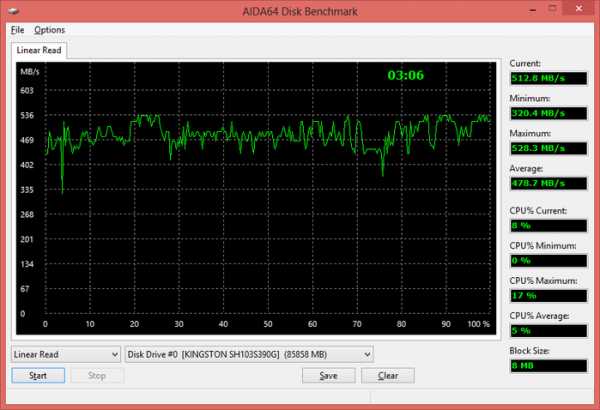
AIDA64 предлагает также отдельные тесты для оценки пропускной способности считывания, записывания и копирования, а также задержки кэша процессора и системной памяти. Также существует отдельный тестовый модуль для оценки производительности накопительных устройств, в том числе жестких дисков (S)ATA или SCSI, RAID-массивов, оптических дисков, SSD-накопителей, USB-накопителей и карт памяти.
Тестирование производительности GPGPU
Данная тестовая панель, доступ к которой можно получить в разделе меню Сервис | Тест GPGPU, предлагает набор тестов производительности OpenCL GPGPU. Они разработаны для оценки вычислительной производительности GPGPU при помощи различных нагрузок OpenCL. Каждый отдельный тест можно выполнить максимум на 16 графических процессорах, включая процессоры AMD, Intel и NVIDIA, или их комбинации. Конечно же, полностью поддерживаются конфигурации CrossFire и SLI, а также dGPU и APU. В общем, данная функция позволяет протестировать производительность практически любого вычислительного устройства, которое представлено как графический процессор среди устройств OpenCL.
Кроме комплексных тестов производительности, AIDA64 предлагает специальные микротесты — их можно найти в разделе «Тесты» в меню «Страница». Благодаря исчерпывающей справочной базе данных результатов, результаты тестирования производительности можно сравнить с аналогичными показателями по другим конфигурациям. На данный момент доступны следующие микротесты:
Тестирование производительности памяти
Тесты производительности памяти оценивают максимально возможную пропускную способность при выполнении определенных операций (чтение, запись, копирование). Они написаны на языке ассемблера и максимально оптимизированы для всех популярных вариантов ядер процессоров AMD, Intel и VIA путем применения соответствующих расширений набора команд x86/x64, x87, MMX, MMX+, 3DNow!, SSE, SSE2, SSE4.1, AVX и AVX2.
Тест задержки памяти оценивает типичную задержку при считывании центральным процессором данных из системной памяти. Задержка памяти — это время для предоставления данных в регистре целочисленной арифметики центрального процессора после выдачи команды считывания.
CPU Queen
Этот простой целочисленный тест оценивает возможности предсказания ветвлений центрального процессора и ошибочного прогнозирования ветви. Он вычисляет решения для классической головоломки с восемью ферзями, размещенными на шахматной доске 10х10. Теоретически, при одинаковой тактовой частоте, процессор с более коротким конвейером и меньшими накладными расходами в случае ошибочного предположения о ветвлении может показать более высокие результаты теста. Например, если отключить гиперпотоковость, процессоры Pentium 4 на базе Intel Northwood получат более высокие баллы, чем центральные процессоры Intel Prescott, поскольку в первых присутствует 20-ступенчатый конвейер, а в последних — 31-ступенчатый. CPU Queen использует целочисленные оптимизации MMX, SSE2 и SSSE3.
CPU PhotoWorxx
Данный целочисленный тест оценивает производительность центрального процессора при помощи нескольких алгоритмов обработки двухмерных фотографий. Он выполняет следующие задачи c довольно крупных RGB-изображениях:
- заполнение изображения пикселями случайно выбранного цвета;
- поворот изображения на 90 градусов против часовой стрелки;
- поворот изображения на 180 градусов;
- дифференцирование изображения;
- преобразование пространства цветов (используется, например, при преобразовании JPEG).
Тест, в основном, предназначен для блоков выполнения операций целочисленной арифметики SIMD-архитектуры центрального процессора и подсистем памяти. Тест CPU PhotoWorxx использует соответствующие расширения наборов команд x87, MMX, MMX+, 3DNow!, 3DNow!+, SSE, SSE2, SSSE3, SSE4.1, SSE4A, AVX, AVX2, и поддерживает NUMA, гиперпотоковость, мультипроцессоры (SMP) и многоядерность (CMP).
CPU ZLib
Данный целочисленный тест оценивает комбинированную производительность центрального процессора и подсистемы памяти при помощи свободной библиотеки для сжатия данных ZLib. ЦП ZLib использует только основные инструкции x86, но поддерживает гиперпотоковость, мультипроцессоры (SMP) и многоядерность (CMP).
CPU AES
Этот целочисленный тест оценивает производительность центрального процессора при выполнении шифрования по криптоалгоритму AES. В шифровании AES — это симметричный алгоритм блочного шифрования. Сегодня AES используется в нескольких инструментах сжатия, таких как 7z, RAR, WinZip, а также в программах шифрования BitLocker, FileVault (Mac OS X), TrueCrypt. CPU AES использует соответствующие инструкции x86, MMX и SSE4.1, он является аппаратно ускоренным на процессорах VIA C3, VIA C7, VIA Nano и VIA QuadCore, поддерживающих технологию VIA PadLock Security Engine, а также на процессорах, поддерживающих расширение наборов команд Intel AES-NI. Данный тест поддерживает гиперпотоковость, мультипроцессоры (SMP) и многоядерность (CMP).
CPU Hash
Этот целочисленный тест оценивает производительность центрального процессора при выполнении алгоритма кэширования SHA1 согласно Федеральному стандарту обработки информации 180-4. Код для этого теста написан на языке ассемблера, он оптимизирован для большинства популярных вариантов ядер процессоров AMD, Intel и VIA путем применения соответствующих расширений набора команд MMX, MMX+/SSE, SSE2, SSSE3, AVX, AVX2, XOP, BMI и BMI2. Тест CPU Hash является аппаратно ускоренным на процессорах VIA C7, VIA Nano и VIA QuadCore, поддерживающих технологию VIA PadLock Security Engine.
FPU VP8
Этот тест измеряет производительность сжатия видео кодеком Google VP8 (WebM) версии 1.1.0. Происходит кодирование за 1 проход видеопотока с разрешением 1280×720 («HD ready ») и скоростью 8192 кбит/с при максимальных настройках качества. Содержимое кадров генерируется модулем фракталов Жюлиа FPU. Программный код теста использует расширения и наборы команд MMX, SSE2, SSSE3 или SSE4.1, а также поддерживает гиперпотоковость, мультипроцессоры (SMP) и многоядерность (CMP).
FPU Julia
Этот тест оценивает производительность в операциях одинарной точности с плавающей запятой (32-битная точность) посредством вычислений нескольких фрагментов фрактала Жюлиа. Код для этого теста написан на языке ассемблера, он оптимизирован для большинства популярных вариантов ядер процессоров AMD, Intel и VIA путем применения соответствующих расширений набора команд x87, 3DNow!, 3DNow!+, SSE, AVX, AVX2, FMA и FMA4. FPU Julia поддерживает гиперпотоковость, мультипроцессоры (SMP) и многоядерность (CMP).
FPU Mandel
www.aida64russia.com
Новая техника ломается чаще старой и это не парадокс. Не зря говорят — если сразу не сгорело, будет работать сто лет. В сложной технике поломки редко сопровождаются дымом и искрами, из-за чего неисправности будет сложно найти. Оперативная память в компьютере как раз из таких. Эта нахалка будет сыпать ошибками в нагрузке, перезагружать систему или подглючивать в браузере, но никогда не выдаст себя фейверком. Поэтому есть железные правила, которые помогут понять, почему память работает плохо и как это исправить.
Положить систему на лопатки могут старые комплектующие, сыплющиеся диски или перегретые видеокарты. Но даже техника из магазина попадается с недостатками. Улучшение техпроцесса и качества материалов снижает количество отбраковки, и то, что раньше считалось браком, теперь называется «неудачными» образцами и работает на пониженных частотах.
Тем не менее, иногда и полностью нерабочие экземпляры умудряются пройти контроль качества и попасть в руки покупателю. Это не проблема: производитель заменит неработающее устройство по гарантии. Но испорченные видеофайлы семейного праздника, проигранный бой в сетевом шутере и кракозябры в дипломной работе сервисный центр не обменяет. Поэтому проверять оперативную память — занятие не постыдное.
Менять или настраивать
Будут ошибки в работе или нет — зависит не только от качества ОЗУ, но и от совместимости. Производители сильно упростили сборку и настройку ПК, поэтому вряд ли материнская плата будет конфликтовать с памятью. Тем не менее, каждая модель тестируется на совместимость с большинством модулей памяти. Например, вот часть 100% поддерживаемых комплектов памяти для Asus Maximus XII Hero:

Однако список совместимости не панацея. Современные платы переваривают всевозможные комплекты памяти. Главное, соблюдать эти пункты:
- Выключаем разгон памяти. Перед установкой ОЗУ скидываем биос к заводским. Новый комплект отличается от старого и вряд ли заработает на аналогичных настройках.
- Выключаем разгон процессора. Если в связке с прошлыми планками разгон процессора был стабилен, то с новыми чипами памяти цифры поменяются.
- Учитываем физические ограничения платформ. Подбираем память не только по цене, но и с прицелом на остальные комплектующие. Например, не все модели процессоров одинаково хорошо гонят память. Поэтому для некоторых моделей выше 3600 или 3800 МГц по памяти не прыгнешь. Это относится к Ryzen 3000 серии и старше: частота шины Infinity Fabric не позволит процессору работать выше 1800 или 1900 МГц без делителя и потери мощности. Эти «золотые» частоты зависят от удачности процессора, контроллера, а также ограничений производителя или техпроцесса. С Intel разгон памяти дается легче, но от модели к модели все равно есть ограничения. Так, процессоры верхнего ценового сегмента и модели с разблокированным множителем легче настраивают ОЗУ на частоте 4000 и выше. Бюджетные капризничают на 3600 или 3800 МГц.
- Не забываем об ограничениях. Платы на Z-чипсетах для платформы Intel лишены ограничений по частоте памяти. Тем не менее, материнки на H-чипсетах выше 2933 МГц работать не будут, однако менять тайминги разрешается. Для платформы AMD B-чипсеты и X-чипсеты одинаково работают с разгоном.
- Разгон памяти — не гарантийный случай. Память стабильно работает с профилем XMP (для Intel) или D.O.C.P (для AMD), но не разгоняется в ручном режиме по частоте или таймингам. Это не поломка, так как разгон свыше заводских значений и профилей не гарантируется производителем. Разгонный потенциал — частный случай для каждой модели.
- Обязательно проверяем поддержку заявленных частот. При выборе памяти нужно руководствоваться не только характеристиками, но и поддержкой этих характеристик как самой памятью, так и материнской платой. Для этого лучше обратиться к информации производителя на официальном сайте. Для материнки это будет просто перечень рабочих частот в таком формате:
 Поддержка частот самой памятью зависит от модели. Например, на официальном сайте Crucial можно проверить поддержку для каждой планки Ballistix:
Поддержка частот самой памятью зависит от модели. Например, на официальном сайте Crucial можно проверить поддержку для каждой планки Ballistix:
Сильно тереть вредно
Народный метод, предлагающий протереть контакты ОЗУ ластиком, — заблуждение и самообман. Вот почему:


Чистить контакты нужно, только если они в таком состоянии, как на фото выше. Если они и так в порядке, ничего протирать не нужно. На новых комплектах из магазина — и подавно. Рядом с контактами на текстолите находятся конденсаторы, которые легко сбить неаккуратными движениями. После такого память даже не придется проверять на ошибки.
Тем не менее, сторонники протирки отмечают, что она частенько решает некоторые проблемы. И дело не в чистоте контактов:
«Чтобы протереть контакты, надо достать планки из разъемов. После протирки вставляем их обратно. В это время в компьютере происходит волшебство: при первом включении новое оборудование вызывает инициализацию, чтобы материнская плата узнала уникальные данные о работе планок памяти. Для ускорения последующих загрузок компьютера они записываются в постоянную память и используются при каждом включении. Так происходит с каждым подключенным к ПК устройством. Следовательно, вытаскивая планки на «протирку», мы обновляем информацию об ОЗУ. Другими словами, материнка заново «тренирует» память. Некоторые программные сбои исчезают как по волшебству».
Тестируем на ошибки
Стресс-тесты
Проверка памяти на ошибки — затяжное удовольствие. Поэтому перед поиском лучше удостовериться, что проблема в ОЗУ, а не других компонентах. Для этого используют стресс-тесты, которые умеют нагружать железо точечно.
Наиболее популярная программа для тестов — AIDA64:

Аида тестирует процессор, кэш-память процессора, оперативную память, диски и видеокарты. Кремниевая техника привередлива к температурным условиям. Поэтому, чтобы определить, какой элемент в сборке дает сбой, проводится тестирование на рабочей температуре. Тем более, что память подвержена дестабилизации из-за завышенной температуры чипов.
Для прогрева и комплексного тестирования системы на стабильность можно включить OCCT:

Хотя тест написан для проверки стабильности процессора в разгоне, для наших нужд он тоже подойдет. Для создания нагрузки программа использует большой объем оперативной памяти, поэтому если проблемы с ОЗУ есть, в этом стресс-тесте они, скорее всего, проявятся.
Самый надежный и подробный тест стабильности системы — это Prime95:

В автоматическом режиме программа проверяет систему комплексно, нагружая задачами разного объема. Поэтому для точечного тестирования есть шпаргалка. Свой объем задачи для разных узлов:
- 1344K = тестируется вольтаж процессора;
- 448K = тестируется вольтаж кэша;
- 768K = тест контроллеров ввода/вывода и памяти;
- 800K = проверка оперативной памяти и тестирование вольтажа DRAM;
- 864K = комплексное тестирование.
Поиск ошибок
Закончив с поиском неисправного компонента и разобравшись, что в некорректной работе компьютера замешана связка процессор + оперативная память, переходим к поиску ошибок. Для этого существует несколько программ, которыми пользуются и обычные пользователи, и специалисты в сервисных центрах.
MemTest86 — древнейший инструмент для проверки памяти, работает с загрузочной флешки через DOS.

Утилита появилась в 90-х годах, и до сих пор поддерживается разработчиками. Идеальный и единственный вариант для тех, у кого нет операционной системы или она не загружается.
Установка на флешку:
- Загружаем установочный файл с официального сайта;
- Распаковываем и открываем imageUSB из архива;
- Выбираем флешку для установки и ждем окончания записи (флешка форматируется автоматически).
TestMem5 — утилита пришла из мира оверклокинга и пока держится в топе проверялок памяти.

Силами и умами энтузиастов удалось создать такие конфигурационные файлы, что даже бесконечная проверка с помощью MemTest86 не сравнится с часовым прогоном этой утилиты.
Настройка программы:
- Скачиваем с официального сайта и распаковываем;
- Загружаем конфиг;
- Открываем программу от администратора;
- Нажимаем Load config & exit, указываем файл конфига;
- Заново открываем программу от Администратора, и она автоматически начнет поиск ошибок.
RAM Test Karhu — популярный среди зарубежных оверклокеров тест памяти.

Эта программа быстрее всех тестирует память на ошибки. Показатель стабильности памяти — если Coverage перевалил за 200% с нулем в Error Count. Качество подтверждается лицензией, но истоимость программы составляет почти 10 евро.
Есть также десятки других утилит: Это HCI MemTest, MemTest64, AIDA Memory Test и другие. Но качество их работы не гарантируется.
Ошибка одна — планок две
В современных сборках память комплектуется минимум двумя планками для включения двухканального режима. Поэтому для поиска конкретной планки, которая дает ошибки, придется тестировать каждую поочередно в первом слоте материнской платы. Если ошибок нет — убираем. Затем вставляем другую планку и тестируем ее аналогичным образом.
Оперативная память является одной из самых важных деталей в компьютере, а неполадки этого элемента зачастую дают о себе знать не сразу, а постепенно. К сожалению, даже покупая совершенно новое устройство в проверенном магазине, остается шанс получить неисправный модуль, так что рекомендуем хотя бы поверхностно ознакомиться с данной статьей.
В принципе, оперативная память – один из самых живучих и надежных элементов в домашнем ПК, а этому способствует множество факторов. Оперативная память имеет относительно низкие температуры работы и малое напряжение. Но в то же время причиной поломки может стать попросту некачественный блок питания, или еще какие-то элементы питания на материнской плате, вышедшие из строя. Или просто хозяин рукожоп – любитель экстремального разгона железа, слишком сильно поднявший напряжение выше рекомендуемого производителем, не говоря уже о возможности внешних физических воздействий.
Наиболее частые симптомы неисправности оперативной памяти
– Компьютер не запускается вообще. Может издавать какие-либо сигналы, а может и вообще просто молчать.
– Глючат и вылетают приложения.
– Синий экран смерти. Кстати, там довольно полезная информация указана, и я бы посоветовал начать разбираться в этом.
Простые и надежные способы проверки
Программа AIDA64 Extreme
Софт этот предназначен для общей диагностики компа, включая датчики температур и напряжений, и кучи всего нужного и не очень. Одна из самых толковых и удобных прог в своей области.
Открываем вкладку Сервис, там жмем на Тест кэша и памяти.
После чего вылазит такая ересь, где жмем Start Benchmark
После нажатия начнется тест памяти и процессора, включая кэши всех его уровней. Длится он обычно недолго.
В результатах теста видим скорости чтения, записи, копирования и времени отзыва для памяти и процессорного кэша всех уровней.
Эти цифры Вам мало, о чем скажут, да и в общем-то не особо важны именно для диагностики. Но если память прошла этот тест, то уже неплохо. Но это совсем поверхностная проверка. Для надежности стоит включить еще тест стабильности системы, который находится там же, во вкладке Сервис. Жмем Start и оставляем примерно на час.
Во время теста Ваша система будет дико тупить, так что лучше комп и не трогать вовсе. Если тест пройден, то все окей, можно успокоиться.
Но есть еще пара замечательных тестов для памяти. Один из них – программа Memtest 86, но для ее использования нужно создать загрузочный диск или флешку, а это, как минимум, впадло. А вот второй – стандартная программа диагностики Windows, отлично выявляет все неполадки, к ней более-менее объективных претензий ни от кого не наблюдал.
Чтоб воспользоваться стандартной утилитой винды для диагностики памяти, достаточно в пуске в строке поиска вбить mdsched и запустить это замечательное приложение.
Windows 7
Windows 10
Далее видим отакое оконце
Соглашаемся перезагрузить систему, а сам тест начнется в процессе перезагрузки (точнее, в ребут система уйдет как обычно, а вот перед загрузкой появится такое:
Можно вызвать меню параметров теста нажатием клавиши F1
Здесь рекомендую выбрать Набор тестов широкий, кэш по умолчанию. Число проходов – на Ваше усмотрение, но обычно 3-5 вполне достаточно. Применяем и уходим по своим делам. По окончании теста винда загрузится и увидим примерно вот такое сообщение.
Если не увидели, то в той же строке поиска в пуске вбиваем “просмотр событий” и видим такое
Тут ищем событие с источником Memory Diagnostic или Диагностика памяти и там будут результаты теста с отчетом об ошибках и т.д.
В общем, на этом можно заканчивать) Естественно, 100% гарантию не дает ни один тест, но всё же достоверность близка к этой цифре. Жаль только, что не показывает, какая из планок проблемная, если их установлено несколько.
Спасибо, что Вы с нами и удачи Вам в приобретении железа)